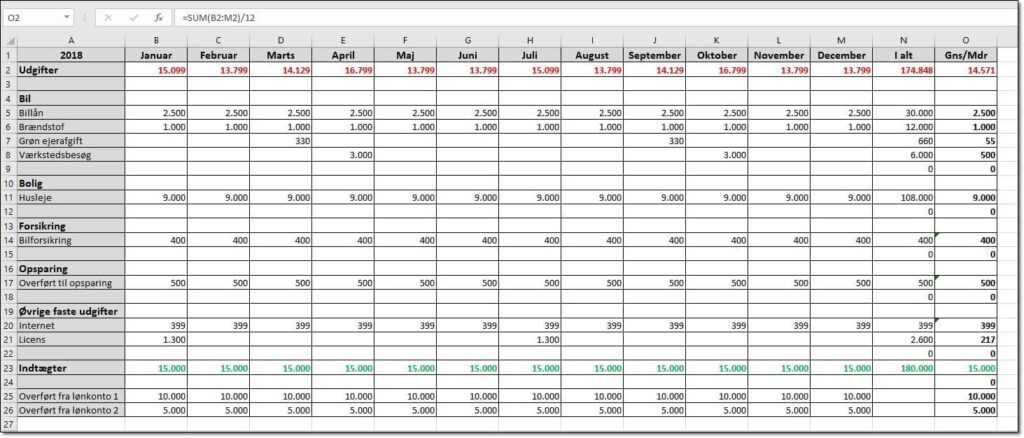Et budget i Excel vil hjælpe dig med at holde øje med udgifter og indtægter, så du sikrer at din økonomi balancerer, og ikke løber løbsk. Det er faktisk ikke så svært at lave et budgetark, der giver et godt overblik over økonomien.
Ved hjælp af et par små enkle formler, kan du lave et budget i Excel, som du kan bruge år efter år, og tilpasse efter behov. Læs med og lær at lave dit eget Excel budgetark fra bunden, eller download min gratis budget skabelon længere nede i artiklen.
Klik og se indholdsfortegnelsen:
Hvordan laver du et budget i Excel?
Når du skal lave dit budget i Excel, kan du gøre det på 3 måder. Du kan bruge en af de mange Excel budget templates, du kan downloade min Excel budget plan, eller du kan oprette et nyt regneark helt fra bunden.
De færdige skabeloner i Excel er i nogle tilfælde fine at bruge. Ofte er de dog fyldt med funktioner, du ikke har brug for, og de kan være svære at tilrette.
Jeg opretter altid selv mine egne budgetark, men for god ordens skyld, forklarer jeg også, hvordan du bruger de færdige Excel skabeloner.
Brug en standard budgetskabelon i Excel
Det er meget nemt at bruge skabelonerne.
- Åbn Excel
- Klik på Ny
- Skriv Budget i søgefeltet
- Vælg den budgetskabelon du vil bruge, for at oprette et nyt regneark, baseret på skabelonen.
Nu er dit budgetark oprettet, og du kan gemme det med dit eget navn, og begynde at indtaste udgifter og indtægter.
Opret et budget i Excel fra bunden
Som sagt er det let at komme i gang, med at bruge en standard Excel budget skabelon, men skabelonen kan være svær at tilpasse.
Derfor vil det i de fleste tilfælde give det bedste resultat, at starte med et tomt regneark, som du selv kan opbygge efter dit eget behov.
Selve udformningen af budgettet kan laves på mange måder, så den form jeg har valgt her, er kun et forslag, som virker godt for mig.
Jeg bruger selv et meget simpelt budgetark, hvor hver måned har en kolonne, og hver udgift og indtægt har deres egen række. Et Excel budget i denne form er overskueligt, nemt at lave og simpelt at vedligeholde.
Du kan downloade mit Excel budget skema nederst i artiklen.
Simple formler til at oprette en Excel budget model
De formler og funktioner jeg har brugt for at oprette dette budget i Excel, er ret simple. Faktisk har jeg kun brugt SUM formlen.
Du kan se formlerne ved at placere dig i cellerne med sammentællingen.
- Sammentælling af de valgte celler
- =SUM(B2:M2) – Lægger beløbene fra celle B2 til M2 sammen.
- Gennemsnit pr. måned
- =SUM(B2:M2)/12 – Lægger beløbene fra celle B2 til M2 sammen, og dividerer med 12 måneder.
Du skal selvfølgelig bruge de celle numre, der passer til dit regneark.
Her er et par andre tips, som du kan bruge, når du skal oprette din Excel budget skabelon.
- Automatisk oprettelse af måneder – Når du skal oprette kolonnerne med måneder, så skriv Januar i første kolonne. I nederste højre hjørne af Januar cellen kan du se en lille firkant. Træk i firkanten med musen, henover de næste kolonner, så skriver Excel selv de øvrige måneder
- Decimaler og tusindtalsseparator – Højreklik på cellen du vil ændre og vælg Formatér celler. Under kategorien Tal kan du vælge antal decimaler og tusindtalsseparator. Decimaler giver ikke den store mening i denne sammenhæng, men muligheden er der.
Som sagt er budgetskemaet meget simpelt opbygget, og du er velkommen til at bygge videre på det.
Hvis du vil lære mere om Excel, vil jeg anbefale at du kigger på Nemprogrammering.dk, hvor du for nogle få hundrede kroner, kan køber et komplet online Excel kursus. Du kan også besøge Microsoft Office supportsiden, hvor der ligger en masse tips til Excel funktioner.
Hvad er et budget?
Et budget kan bruges til mange formål, men kan bedst beskrives som en oversigt over udgifter og indtægter.
De fleste har f.eks. et privat budget over deres daglige økonomi, der viser udgifter til husleje, el, varme, bil osv. og indtægter fra løn, SU, pension og lignende.
Udover et husholdningsbudget til privatøkonomien, kan et budget også bruges til:
- Ferie- og rejsebudget.
- Planlægge økonomi til fester.
- Byggebudget i forbindelse med nybyggeri eller ombygning.
- Budget for en forening, en klub eller et firma.
Mulighederne er mange, men grundprincipperne er de samme. Lav et budget der er tilpasset formålet, og brug den samme budgetskabelon igen og igen.
Hvad skal et budgetskema indeholde?
Som nævnt skal et budget indeholde alle faste udgifter og indtægter. Det kan være svært at huske at få alle udgifterne med fra starten, så derfor er forberedelsen vigtig – Et budget der mangler poster, er ikke meget værd.
Det kan være en god idé også at tage variable udgifter med i et privatbudget som f.eks. tøj, tandlæge, autoværksted, gaver og lignende. Udgifterne til disse poster er ikke faste, men kan variere, så beløbene i budgettet vil derfor bero på et skøn.
Når du skal planlægge, hvad dit budget skal indeholde, er det en god idé at dele det op i kategorier.
Hvis vi tager udgangspunkt i et almindeligt husholdningsbudget, kan hovedoverskrifterne f.eks. være:
- Bil
- Bolig
- Forsikring
- Opsparing
- Øvrige faste udgifter
Herefter tager du punkt for punkt, og noterer alle underpunkterne. F.eks. kan underpunkterne til bil se således ud:
- Bil
- Billån
- Brændstof
- Grøn ejerafgift
- Parkering
- Værkstedsbesøg (anslået beløb)
Til sidst sætter du beløb på alle posterne.
For at være sikker på at du husker alle poster, er det en god idé at gennemgå din netbank og dine kontoudtog minimum 1 år tilbage i tiden. På den måde er du sikker på at huske alle udgifter og indtægter, og du får noteret de rigtige beløb fra starten.
Når du har fået alle dine udgifter og indtægter ind i budgettet, skulle det hele gerne balancere. Hvis udgifterne er større end indtægterne eller rådighedsbeløbet for lille, må du i gang med at finde besparelser.
Husk budgetopfølgning
Nu kan du lave et budget i Excel, eller et andet regneark som f.eks. Google Sheets. Du ved hvordan du lægger tal sammen i Excel ved at bruge formler, og hvordan du bruger en budgetskema skabelon.
Det betyder, at du er godt på vej til at få et godt overblik over din økonomi.
Det vigtigste er dog, at du løbende følger op på posterne i budgettet. Måske har du fået flere udgifter, som skal ind i budgettet, eller måske er der udgifter, der er steget eller faldet, så beløbene skal rettes til. Det kan også være at din løn har ændret sig, så du skal revidere indtægten.
Derfor bør du som minimum, kigge budgettet igennem 2-3 gange årligt, så ændringer kan fanges i tide.
Gratis Excel budgetskema
Her kan du downloade den privatbudget skabelon, som jeg har lavet. Det er en simpel budget Excel skabelon som de fleste kan bruge, også uden det store kendskab til Excel.
Du kan nemt tilpasse rækkerne med udgifter, og du kan indsætte flere rækker, hvis du har brug for det. Det er et printvenligt budgetskema, som du nemt kan udskrive og f.eks. tage med i banken.
De beløb der er sat ind i arket, er selvfølgelig kun eksempler, som du kan tilpasse efter dine egne udgifter og indtægter.
Tomt budgetskema til print – HENT EXCEL BUDGETSKEMAET HER
FAQ – Se de mest stillede spørgsmål om Budget på Google
Et budget er en overskuelig opstilling af alle udgifter og indtægter. Du kan lave budget over din daglige økonomi, sommerferien, bryllupsfesten og alt andet, der kræver et godt økonomisk overblik.
Budgettet skal indeholde alle indtægter (f.eks. løn) og alle udgifter som husleje, bil, forsikringer osv. Når budgettet er stillet korrekt op, kan du se om budgettet balancerer, eller om der er underskud eller overskud.
Formålet med et budget er at skaffe overblik over udgifter og indtægter i den daglige økonomi eller et specifikt projekt, f.eks. sommerferien.
Som hovedregel skal et budget indeholde alle faste indtægter og udgifter. Hvis du vil gøre budgettet mere præcist, kan du medtage variable udgifter som f.eks. gaver og tandlægebesøg. De variable udgifter svinger, så her må du regne dig frem til et realistisk tal.
Lignende artikler med tips på Helpdesken.dk
På Helpdesken.dk findes der en masse andre artikler om Excel og de øvrige Microsoft Office programmer.
Jeg håber, du får lyst til at læse flere artikler – enten om Office eller om andre spændende computer- og IT relaterede emner.
Her er et bud på lignende artikler, som du måske vil læse:
- Hvad er Office 365 og hvordan virker det
- Sådan får man helligdage i Outlook
- Udskrive et Excelark på 1 side
- Bytte om på rækker og kolonner i Excel
- Outlook mail signatur med Facebook, Twitter og Linkedin logo
Eller hop til forsiden og tjek de andre artikler på Helpdesken.dk